En versiones anteriores a Exchange 2013 teníamos la herramienta ExBPA (Exchange Best Practices Analyzer tool) para análisis de mejores prácticas. Esta desaparece en Exchange 2013 RTM y se vuelve a introducir en otro formato con otro nombre en el CU4 (SP1) como Office 365 Best Practices Analyzer for Exchange Server 2013.
La herramienta de Office 365 BPA nos permite evaluar la salud del entorno de forma automática y aplica tanto a escenarios on premises (local) como a entornos hibridos con Office 365.
Requerimientos
-
Windows Server 2008 R2 (solo 2013), 2012, 2012 R2 o 2016
-
Internet Explorer 9.0 o superior
-
Powershell Versión 3.0 o superior
-
Windows RM 3.0 o superior
-
.Net Framework 3.5
- Resolución mínima de 1024 x 768
Los siguientes componentes son instalados como parte del proceso de instalación de la herramienta:
Importante: Si no se instala el .net framework antes de ejecutar el setup del BPA, el asistente ofrece su instalación, esto fallaría con los siguientes errores:
El .Net Framework debe ser instalado desde agregar o remover características de Windows.
Instalación del .NET framework en Windows 2012
1. Ir al Server Manager –> Manage –> Add Roles and Features
2. Hacer clic en Next hasta llegar a la ventana de características:
3. En la ventana de selección de características marcar .Net Framework 3.5 y hacer clic en Next
4. Hacer clic en Install
Luego de instalado el .net framework procedemos con la instalación del analizador de mejores prácticas para Exchange.
Instalación de Office 365 BPA para Exchange
1. Ingresar al EAC de Exchange (“HTTPS://ServidorCAS/ECP)
2. Ir a Herramientas –> Compruebe sus servidor local de Exchange con el Analizador de procedimientos recomendados de Office 365
3. Descargar y ejecutar el Setup.exe
4. Aceptar el acuerdo de licencia
7. Esperar la descarga de los archivos y en la ventana de Application Install hacer clic en Install:
8. Aceptar el acuerdo de la herramienta:
A partir de este momento la herramienta estaría instalada y tendría que aparecer la ventana de bienvenida.
Ejecución del analizador de mejores prácticas
1. En la ventana de bienvenida hacer clic en Next
2. Hacer clic en Start Scan para iniciar el análisis
3. En la ventana de credenciales de Office 365 hacer clic en Cancel si es un entorno 100% on premises, de lo contrario ingresar usuario y contraseña de Office 365
4. Esperar que finalice el análisis
5. Una vez finalizado el análisis vamos a encontrar un resumen con cada uno de los hallazgos de acuerdo a si hay errores, advertencias, información, etc. Revisar lo detectado y hacer clic en View Details para más información
6. En la ventana de detalles en general vamos a encontrar un link a un artículo con información específica sobre lo reportado:
Por último, tener en cuenta que la próxima vez que se quiera ejecutar la herramienta debemos buscar en el inicio de Windows (si vamos por el EAC solicita nuevamente la instalación):
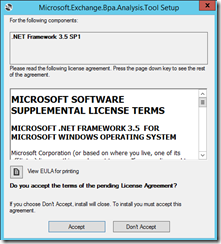
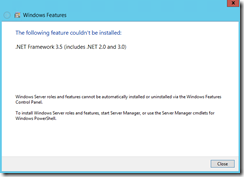
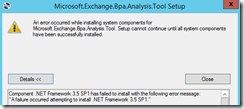
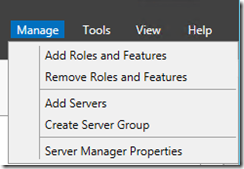
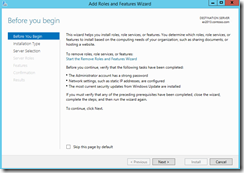
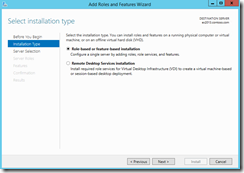
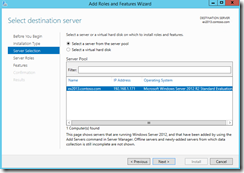
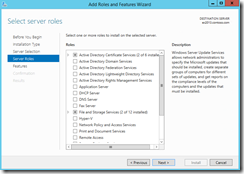
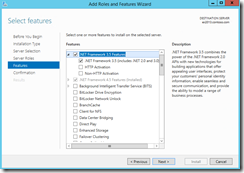
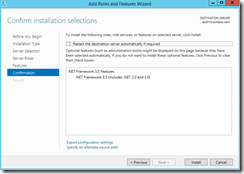
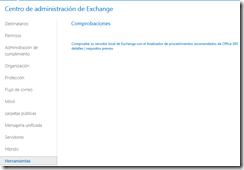
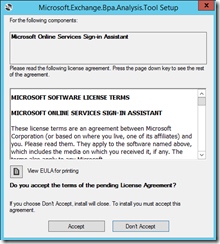
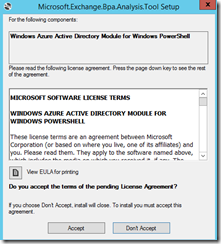

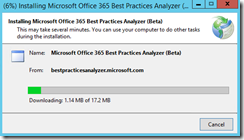
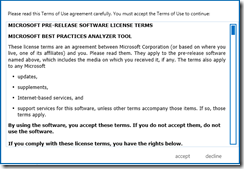
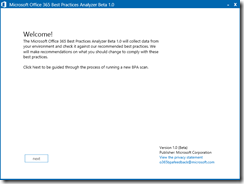
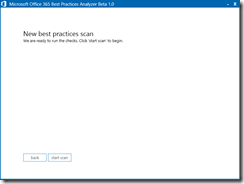
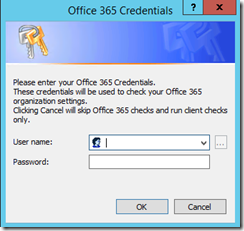
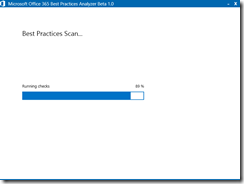
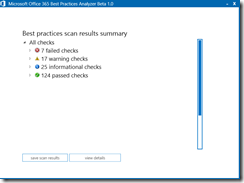
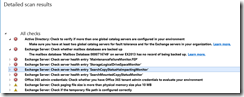
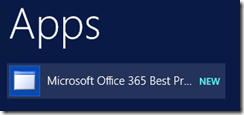
Hola, el analizador de procedimientos ya no esta disponible para descargar desde la pagina de microsoft
Hola Carlos, hay una versión para descargar de github aunque ya hace años que no se actualiza: https://github.com/ExchangeAnalyzer/ExchangeAnalyzer